Vos extensions pourraient être la cause de cette erreur
- Microsoft Edge est le navigateur par défaut fourni avec le système d'exploitation Windows, ce qui signifie qu'il s'agit de l'un des navigateurs les plus populaires.
- Malheureusement, comme toute autre application logicielle, Microsoft Edge rencontre quelques erreurs.
- Les utilisateurs peuvent résoudre eux-mêmes toutes les erreurs telles que l'erreur d'échec de la restauration de fichier sans aucun problème.

Vous méritez un meilleur navigateur! 350 millions de personnes utilisent quotidiennement Opera, une expérience de navigation à part entière qui s'accompagne de divers packages intégrés, d'une consommation de ressources améliorée et d'un excellent design.Voici ce que Opera peut faire :
- Migration facile: utilisez l'assistant Opera pour transférer les données existantes, telles que les signets, les mots de passe, etc.
- Optimisez l'utilisation des ressources: votre mémoire RAM est utilisée plus efficacement que Chrome
- Confidentialité renforcée: VPN intégré gratuit et illimité
- Pas de publicité: le bloqueur de publicités intégré accélère le chargement des pages et protège contre l'exploration de données
- Télécharger Opéra
Bord Microsoft est le navigateur par défaut prédéfini qui est installé sur les appareils Windows. Cela signifie que presque tous les utilisateurs de Windows l'ont utilisé à un moment donné de leur vie. Cependant, certains utilisateurs ont signalé avoir rencontré une erreur de restauration de fichier Microsoft Edge lors de l'utilisation du navigateur.
Heureusement, cette erreur peut être corrigée. Vous n'avez pas besoin de rechercher une aide externe ou de passer d'un guide en ligne à un autre lorsque vous essayez de corriger cette erreur. Mais avant les correctifs, savez-vous pourquoi cette erreur se produit ?
Pourquoi ma restauration de fichier échoue-t-elle dans Microsoft Edge ?
De nombreuses raisons peuvent entraîner l'erreur d'échec de la restauration de fichier dans Microsoft Edge. Certains d'entre eux incluent l'utilisation d'extensions obsolètes de Microsoft Edge, l'exécution simultanée de plusieurs ou trop de pages Web et la visite de sites Web non pris en charge.
Des paramètres Internet incorrects, ainsi qu'un manque d'espace libre sur les appareils iOS, Android, Mac et Windows, peuvent également entraîner cette erreur ou même une foule d'autres erreurs courantes avec Microsoft Edge.
Outre l'erreur d'échec de la restauration de fichier, vous pouvez également rencontrer d'autres erreurs avec Microsoft Edge qui ne répond pas ou ne s'ouvre pas avec les anciennes versions du navigateur Microsoft Edge.
Heureusement, vous pouvez facilement corriger ces erreurs facilement sans aucun problème. De plus, vous pouvez suivre ces trucs et astuces pour tirer le meilleur parti de Microsoft Edge.
Conseil rapide:
Basculez la session vers un autre navigateur pour éviter cette situation gênante. La meilleure alternative est le navigateur Opera. Il est réactif avec un VPN intégré et offre une meilleure gestion des données pour vos fichiers.
De plus, après avoir installé Opera, il vous sera demandé de transférer tous les signets, mots de passe et autres extensions Edge que vous avez actuellement. Ne rien perdre, gagner tout le reste.

Opéra
Ne vous coûtera pas un centime pour avoir une meilleure expérience de navigation.
Comment puis-je corriger l'erreur d'échec de la restauration de fichier dans Microsoft Edge ?
1. Effacer le cache Edge et redémarrer le navigateur
- Lancez Microsoft Edge et cliquez sur les trois points dans le coin supérieur droit.
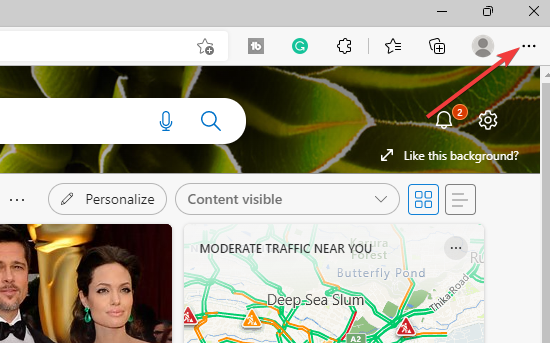
- Dans le menu déroulant, faites défiler vers le bas, puis cliquez sur Paramètres.

- Sélectionnez les cookies et les autorisations de site dans le panneau de gauche.

- Cliquez sur Gérer et supprimer les cookies et les données du site.
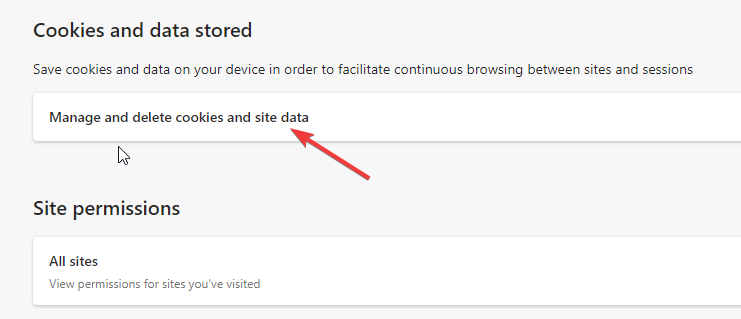
- Sélectionnez Voir tous les cookies et les données du site.

- Cliquez sur Supprimer tout en haut.

2. Réparer Microsoft Edge
- Cliquez avec le bouton droit sur le bouton Démarrer de Windows, puis sélectionnez Applications et fonctionnalités.

- Cliquez sur Applications et fonctionnalités sur le côté gauche, puis faites défiler jusqu'à Microsoft Edge.
- Cliquez sur Microsoft Edge et sélectionnez Modifier.

3. Réinitialiser Microsoft Edge
- Lancez Microsoft Edge et cliquez sur les trois points dans le coin supérieur droit.

- Faites défiler le menu déroulant, puis cliquez sur Paramètres en bas.

- Faites défiler vers le bas dans le panneau de gauche, puis sélectionnez Réinitialiser les paramètres.

- Cliquez sur Restaurer les paramètres à leur valeur par défaut.

Puis-je rencontrer d'autres problèmes avec Microsoft Edge ?
Comme tout autre produit logiciel ou même navigateur, vous pouvez également rencontrer d'autres erreurs avec Microsoft Edge.
Certains des problèmes les plus courants incluent Bord courant lentement et ayant des problèmes de chargement, Le bord ne se ferme pas, l'Internet d'Edge se coupe fréquemment ou ne se connecte pas, toutes les pages Web ont un problème et ne se chargent pas, vos mots de passe ne fonctionnent pas et Edge est bloqué dans une boucle infinie.
Vous pouvez résoudre ces problèmes avec les correctifs ci-dessus ou utiliser ceux partagés ici. Si vous avez d'autres questions, veuillez les laisser dans la section des commentaires ci-dessous.
 Vous avez toujours des problèmes ?Corrigez-les avec cet outil :
Vous avez toujours des problèmes ?Corrigez-les avec cet outil :
- Téléchargez cet outil de réparation de PC noté Excellent sur TrustPilot.com (le téléchargement commence sur cette page).
- Cliquez sur Lancer l'analyse pour trouver les problèmes Windows qui pourraient causer des problèmes au PC.
- Cliquez sur Tout réparer pour résoudre les problèmes avec les technologies brevetées (Remise exclusive pour nos lecteurs).
Restoro a été téléchargé par 0 lecteurs ce mois-ci.


